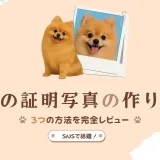「せっかく高画質で撮影・編集した動画なのに、YouTubeにアップロードすると少し画質が落ちたように感じる──そんな経験はありませんか?」
多くのクリエイターが抱えるこの悩み。実は、原因はあなたの元動画ではなく、YouTubeの「圧縮の仕組み」にあります。
この仕組みを理解して、アップロード前の設定を少し見直すだけで、動画の美しさをほとんど損なわずに視聴者へ届けられます。
本記事では、YouTubeの画質が劣化する根本的な原因から、誰でも実践できる最高画質化の設定までを、分かりやすく徹底解説します。
1. なぜYouTubeにアップロードすると画質が落ちるのか?
この問題を解決するには、まず画質が落ちる原因を理解しておく必要があります。原因は大きく分けて2つです。
YouTubeの「再エンコード」という仕組み
YouTubeは、世界中から毎日膨大な動画がアップロードされる巨大なプラットフォームです。すべての視聴者がどんなデバイスや通信環境でもスムーズに動画を再生できるよう、アップロードされた動画をYouTube独自の基準で強制的に圧縮(再エンコード)します。
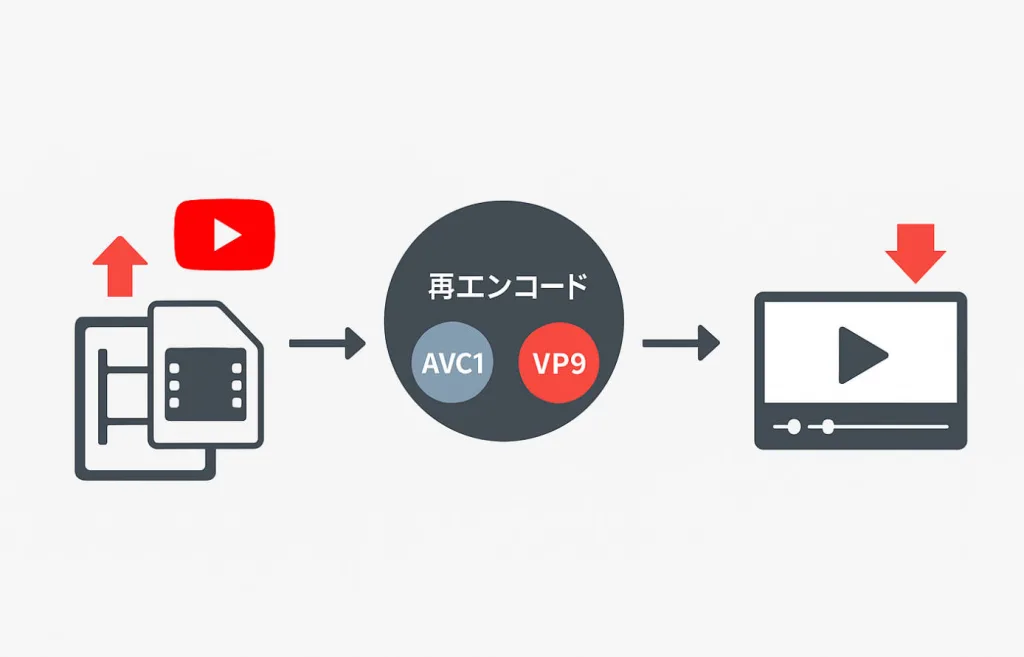
つまり、あなたがどれだけ高画質な設定で動画を書き出しても、YouTube側で一度ファイルサイズを小さくするための処理が行われ、この過程で必ずある程度の情報が失われます。YouTubeにアップロードすると画質が悪くなるのは、この仕組みが根本的な原因なのです。
目的は、この再エンコードによる画質劣化を最小限に抑えることです。そのためには、YouTubeに「これは非常に重要な動画なので、できるだけ丁寧に扱ってください」と認識させるような、高品質な元データを提供する必要があります。
画質を左右する2つのコーデック:「AVC1」と「VP9」
少し専門的になりますが、これが非常に重要です。YouTubeは動画を圧縮する際に、主に2種類の「コーデック(符号化方式)」を使い分けます。
- AVC1 (H.264):一般的なコーデック。ほとんどの動画に適用され、圧縮率は高いですが、画質の劣化もそれなりに発生します。特に、動きの速いシーンや暗いシーンでブロックノイズ(モザイクのような四角いノイズ)が出やすいのが特徴です。
- VP9:Googleが開発したより高性能なコーデック。AVC1よりも約30%高い圧縮効率を誇り、同じファイルサイズでも圧倒的に高画質を維持できます。

YouTubeでは、一定の条件を満たした動画に対して、より高性能な「VP9」コーデックで処理されることがあります。そして、その最も簡単な条件が「1440p (2K)以上の解像度でアップロードすること」なのです。
つまり、最終的に1080pで視聴される動画であっても、アップロードするファイル自体を2Kや4Kにしておくことで、YouTubeが高性能なVP9コーデックで処理してくれるため、結果的に1080pで再生したときの画質も劇的に向上します。これが、YouTubeにアップロードする動画の画質を上げるための、最も効果的なテクニックの一つです。
2. YouTubeアップロードで最高画質にする5つの設定ステップ
それでは、具体的な対策を見ていきましょう。撮影からアップロード後まで、5つのステップに分けて解説します。
ステップ1:撮影|すべての基本はソース素材
当然ですが、元の素材が悪ければ、どんなに頑張っても画質は向上しません。
- 最高の解像度で撮影する:可能であれば、4K(3840×2160)で撮影しましょう。後で1080pの動画を作る場合でも、4Kで撮影しておけば編集でズーム(クロップ)しても画質が荒れません。
- 十分な光を確保する:明るい環境で撮影すると、ノイズが減って圧縮後も滑らかに見えるため、アップロード後の画質低下を防ぎやすくなります。暗い場所での撮影は、ノイズが多くなり、YouTubeの圧縮でノイズがさらに強調されて汚く見えがちです。
- フレームレートを固定する:アップロード時のフレームレートは、特別な意図がなければ24fps、30fps、60fpsのいずれかに固定して撮影しましょう。
ステップ2:編集|YouTubeが推奨する設定を確認する
DaVinci Resolve、Final Cut Pro、Adobe Premiere Proなどの動画編集ソフトを開いたら、まずプロジェクト設定(シーケンス設定)が撮影した素材と一致しているか確認します。4K 30fpsで撮影したなら、プロジェクトも4K 30fpsに設定するのが基本です。
撮影が終わったら、次は編集と書き出しの設定です。ここからの工程が、実際の画質を左右します。
ステップ3:書き出し設定|ここが最も重要!YouTubeに最適なエンコードとは
編集が完了したら、いよいよ書き出し(エンコード)です。ここでの書き出し設定が、YouTubeでの最終的な画質を9割決定づけると言っても過言ではありません。
以下は、YouTubeが推奨する高画質アップロードのための基本的な設定項目です。
- コンテナ: MP4
- コーデック: H.264(高品質)
- 解像度: アップロードする動画は、元の解像度と同じか、それ以上に設定します(後述)。
- ビットレート: 最も重要な項目。動画の情報量を決定します。YouTubeの推奨値を下回らないように設定します(詳細は次章)。
- フレームレート: 撮影時と同じフレームレートを維持します。
- 音声コーデック: AAC-LC
- 音声サンプルレート: 48kHz
- 音声ビットレート: ステレオ 384kbps
特に「ビットレート」は重要です。これが低すぎると、せっかくの4K映像も情報量がスカスカになり、圧縮された際に画質が大きく崩れてしまいます。ケチらず、推奨値かそれ以上の数値を設定しましょう。
ステップ4:4Kでアップロード|高画質化の裏ワザ
前述の通り、4K解像度でYouTubeへアップロードすることは、単に4K動画を公開するためだけのものではありません。すべての動画の画質を底上げするための最強のテクニックです。
素材が1080pでも、書き出し時に「3840×2160(4K)」へアップスケールしておくと、結果的により高画質で再生されやすくなります。
このひと工夫で、YouTube側が高性能コーデック(VP9)を使って処理してくれる可能性が高まり、結果的に映像がよりクリアになります。最終的に視聴者が1080pで再生した際に、1080pの動画をアップロードしたのに画質が落ちるといった問題を回避し、ブロックノイズの少ないクリアな映像を見せることができます。
- 処理時間が長い:4K動画はファイルサイズが大きいため、アップロード後のYouTube側での処理に数時間、場合によっては半日以上かかることがあります。
- 書き出しに時間がかかる:PCのスペックによっては、4K動画の書き出しに非常に長い時間がかかります。
ステップ5:アップロード後|処理完了まで焦らず待つ
動画をアップロードした直後は、まず低画質(SD画質)で処理され、その後HD、4Kと順次高画質なバージョンが生成されていきます。
アップロード直後に動画を確認して「画質が悪い!」と焦らないでください。歯車アイコンをクリックして、目的の解像度(1080pや2160p)が選択可能になるまで、気長に待ちましょう。YouTubeへのアップロードと、その後の処理時間は動画の長さと解像度に比例します。
3. 【2025年最新】YouTubeアップロードに最適な書き出し設定一覧
理屈はわかっても、実際にどの数値を設定すれば高画質でアップロードできるのか迷う方も多いでしょう。ここではYouTubeが推奨する設定の具体的な数値を見ていきましょう。
YouTube公式推奨設定のポイント
YouTubeが公式に推奨している書き出し設定には、ビットレート以外にもいくつかの重要な基本項目があります。以下の点を押さえておくことで、互換性の問題を防ぎ、YouTube側での最適な処理を促すことができます。
- コンテナ: MP4(最も一般的で互換性の高い形式です)
- ビデオコーデック: H.264(高画質と圧縮率のバランスに優れた標準コーデックです)
- フレームレート: 撮影時と同じ数値を維持(変換するとコマ落ちの原因になることがあります)
- 音声コーデック: AAC-LC(標準的な音声形式で、高品質です)
- 音声サンプルレート: 48kHz または 96kHz
これらの基本設定に加えて、最終的な画質を大きく左右するのが、次にご紹介する「ビットレート」の値です。
SDR動画のビットレート推奨値
| タイプ | フレームレート | 推奨ビットレート |
| 4K (2160p) | 24/25/30 fps | 35~45 Mbps |
| 48/50/60 fps | 53~68 Mbps | |
| 2K (1440p) | 24/25/30 fps | 16 Mbps |
| 48/50/60 fps | 24 Mbps | |
| Full HD (1080p) | 24/25/30 fps | 8 Mbps |
| 48/50/60 fps | 12 Mbps |
※ ポイント:たとえ1080pの動画を作る場合でも、前述の裏ワザを使うために「4K (2160p)」の行を参考に、35Mbps以上で書き出すのがおすすめです。
HDR動画のビットレート推奨値
HDR(ハイダイナミックレンジ)で撮影・編集した場合は、さらに多くの情報量が必要になります。
| タイプ | フレームレート | 推奨ビットレート |
| 4K (2160p) | 24/25/30 fps | 44~56 Mbps |
| 48/50/60 fps | 66~85 Mbps | |
| Full HD (1080p) | 24/25/30 fps | 10 Mbps |
| 48/50/60 fps | 15 Mbps |
4. もっと簡単・確実に最高画質を目指す究極のソリューション
ここまで見てきたように、YouTubeで高画質を維持するには、撮影から書き出しまで細かな設定が必要です。
それを一気に解決できるのが、複雑な設定を自動で最適化してくれる専用ソフトです。

Leawo UHD作成
面倒な設定はもう不要。
たった数クリックで、あなたの動画を最高画質のUHD映像へ。
-
✨
専門知識は不要:難しい設定はすべてソフトにお任せ。数ステップでプロ品質の動画を実現。
-
💎
高画質エンジン搭載:独自の最適化技術で、YouTube用4K動画も美しく仕上げます。
-
⬆️
ワンタッチ4Kアップスケール:1080p動画もクリック一つでUHD画質に変換。
-
🎬
幅広い形式に対応:MP4 / MOV / AVIなど、様々なフォーマットを自在に扱えます。
さらに、「Leawo UHD作成」の強力な機能は、YouTube用のファイル作成だけにとどまりません。
最高品質で書き出した動画ファイルを使って、物理的なUHDブルーレイディスクを作成する方法をご紹介します。大切な思い出を最高の形で保存したい方にも最適です。
5. よくある質問(FAQ)
Q1.なぜアップロード後、すぐに4Kで再生できないのですか?
A1. YouTube側での処理に時間がかかっているためです。アップロードが完了した後、YouTubeのサーバー内で高解像度版の動画が順次生成されます。特にアップロードした動画が4Kにならない場合、処理に数時間から1日以上待つ必要があることもありますので、焦らずに時間を置いてから再度確認してみてください。
Q2. 元の動画が1080pなのに、4Kで書き出す意味はありますか?
A2. 大いにあります。本文で解説した通り、YouTubeに「これは高画質な動画だ」と認識させ、高性能な「VP9」コーデックで処理してもらうためです。これは、YouTube動画の画質を上げるための非常に有効な方法です。
Q3. YouTubeへのアップロードに時間がかかるのは普通ですか?
A3. はい、普通です。特に4Kのような高解像度・高ビットレートの動画はファイルサイズが非常に大きくなるため、アップロード自体にも、その後のYouTube側での処理にも時間がかかります。安定した高速なインターネット回線でアップロードすることをお勧めします。
Q4. YouTubeショートでも画質を上げる方法は同じですか?
A4. はい、基本的な考え方は全く同じです。ショート動画は縦型ですが、YouTube内部で行われる圧縮の仕組みは通常の動画と変わりません。したがって、1080×1920の動画を1440×2560や2160×3840といった高解像度にアップスケールして書き出すことで、VP9コーデックが適用されやすくなり、最終的な画質が向上します。
Q5. iPhoneから直接アップロードすると画質が落ちる気がします。対策は?
A5. その感覚は正しい可能性が高いです。iPhoneから直接アップロードすると手軽ですが、アプリ側でデータ量が自動的に最適化(圧縮)されてしまい、PCからのアップロードほど詳細な設定ができません。最高の画質を求めるなら、まず「スマホからPCへ動画を転送し」、その後この記事で紹介した推奨設定で書き出してからアップロードするのが最も確実な方法です。
6. まとめ
本記事で紹介したポイントを押さえれば、YouTubeへのアップロード後も高画質を維持することが十分可能です。これはツールの優劣ではなく、適材適所の問題です。
複雑な設定に悩まず、最短で高画質な動画を作りたい方には、「Leawo UHD作成」がぴったりです。
YouTubeアップロードの画質をもう妥協したくないなら、無料体験版でその違いをぜひ確かめてみてください。